WordPressのDBからリビジョンを削除するプラグイン「Delete-Revision」
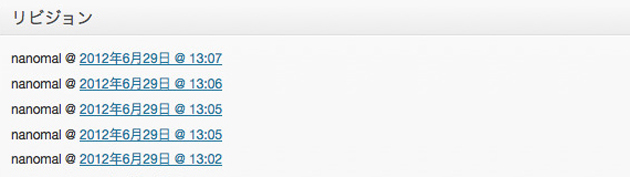
WordPressには定期的に投稿内容を保存してくれるリビジョンという機能があります。便利な機能ではあるのですが、1つの記事に対して多くの投稿リビジョンが保存されていくのでデータベースの容量が増えていきます。そこで投稿リビジョンを削除してくれるプラグインのDelete-Revisionを使ってみました。
投稿リビジョン
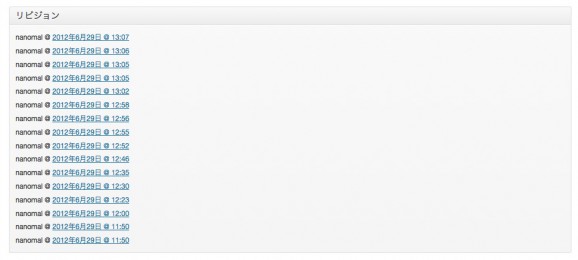
WordPressには2.6から投稿リビジョンという機能がつきました。この機能は投稿の下書きをするときに投稿内容を自動で保存してくれるというもの。下書きの履歴みたいなものですね。投稿ページの下のほうにリビジョンと書かれている項目があると思います。
いざという時に記事を巻き戻すことができて便利な機能なのですが、1回記事を公開したら使うことがあまりありませんし、データベースの容量を圧迫してしまうという欠点もあります。
Delete-Revision
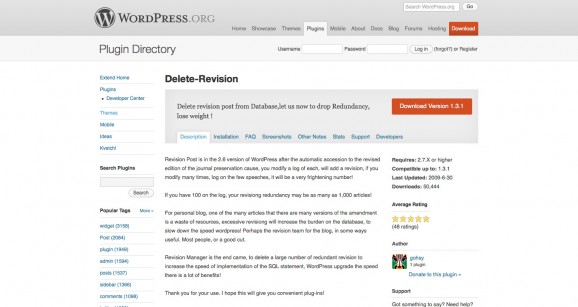
そこで投稿リビジョンを削除してくれるプラグインのDelete-Revisionを使ってみることにしました。まずはWordPressの公式サイトからプラグインをダウンロードしてインストールするか、管理画面のプラグイン新規追加から「Delete-Revision」と検索してインストールします。
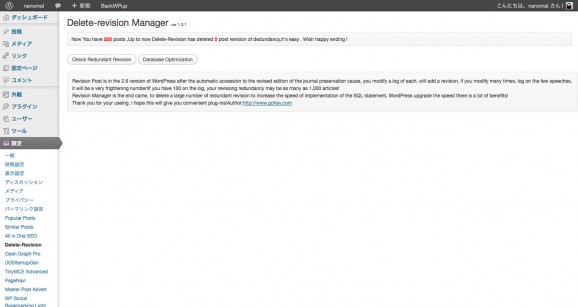
インストールして有効化したら管理画面の設定からDelete-Revisionに移動します。現在の投稿数が表示されていると思います。「Check Redundant Revision」をクリックして現在データベースに保存されているリビジョン数を確認します。
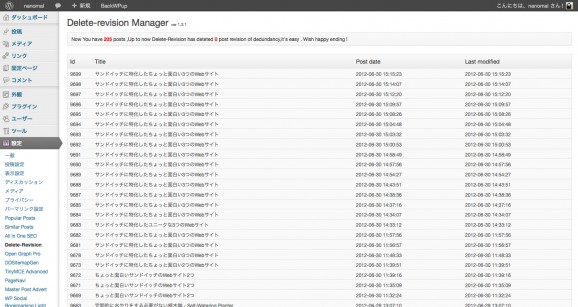
ずらっと保存されている投稿リビジョンが表示されました。
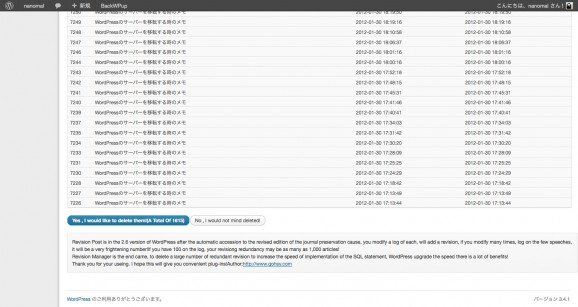
nanomalの場合67記事で1615の投稿リビジョンが保存されていました。1記事あたり約24の投稿リビジョンが保存されていたということになりますね。確認が出来たら「Yes, I would like to delete them!」をクリックし投稿リビジョンを削除します。
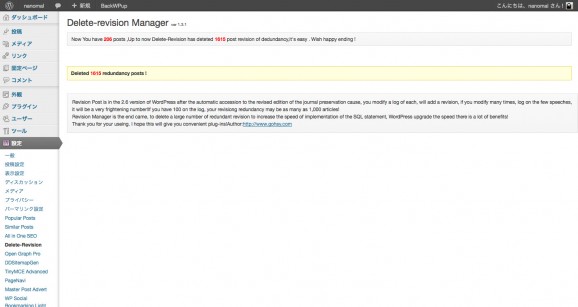
しかし削除するだけではデータベースの容量は増えません。最後に最適化をする必要があります。設定画面の最初にある「Databese Optimization」をクリックして最適化を行なってもいいですし、僕はphpMyAdminの管理画面から最適化を行いました。
最適化を行ったところwp_postsテーブルのレコード数が4552から2995に、サイズが7.1MiBから1.9MiBになったのでかなり効果があったと思います。
記事を書くほど投稿リビジョンは増えていってしまうので定期的に削除してあげる必要がありそうですね。また投稿リビジョンを保存したくなかったり、保存数を制限したい場合はRevision Controlというプラグインがおすすめです。
最後にDelete-Revisionはデータベースの一部を削除するプラグインなので使用する際は必ずバックアップを取るようにしてください。